子どもの夢中が障害かどうかについて
ゲーム障害というのが病気として認定されたらしい。
このニュースを見て思ったこと。
私は子どもが生まれてから、子育て方針のひとつとして、この子が夢中になれることはそれがゲームであれ何であれ受け入れていきたいと思っていたけど。それが障害かどうかの判断って結構難しくない?
本人がやりたいっていうことはなるべく止めたくない。そんなに打ち込めることがあるなら応援したい。
でも例えば(義務教育課程の)学校に行かないとか?人間としての最低限の生活ができていないとか?そしたら止めるかしら。
なんかトイレの時間が惜しくて(?)オムツしてるゲーマーの話聞いたことありますけど。それは病気なんだろうか。
でも例えば研究者にも変態が度を越して、日常生活に支障ある人フツーにいそうですけどね。それはそれで生計が成り立っていればOKなんでしょうか。年齢の問題?世の中への貢献度の問題?
私はたぶん成人というか、自立するまでは親として口出しはするかもしれません。リスクについての話はもちろんするし、その覚悟があるんだよねっていう確認と、将来は自立してもらうよっていう突き放しの予告はするだろうなと、なんとなくそんな気がします。
最近読んだ本、経営者の方々は子どもの意思を尊重するっていう方が多い印象受けました。
この本面白いです。

子育て経営学 気鋭のビジネスリーダーたちはわが子をどう育てているのか
- 作者: 宮本恵理子
- 出版社/メーカー: 日経BP社
- 発売日: 2018/08/08
- メディア: 単行本
- この商品を含むブログを見る
Apple Watch 文字盤こんな感じ
AppleWatch は間違いなく2018年買って良かったベストバイのひとつです。
色々ありましたが(汗)、結局今使っているのはApple Watch4、44mmのセルラーモデルです。
既に使っている人はご存知だと思いますが、Apple Watch は文字盤をカスタマイズできます。デジタルウォッチの醍醐味ですよね。
ざっくり言うと、基本の型を選び、その型の中でアプリの配置をカスタマイズする感じです。
これまでお知らせが時系列に表示されるSiriタイプに根強い人気があったようですが、仕事をしていない今、スケジュールに追われているわけでもないので、主婦の私には好きなアプリを配置するモジュール型の方が合っていると感じました。
モジュール型はこれまでモジュラーという型が存在していたのだけど、新しくインフォグラフという型が登場。モジュラーは5種類しかアプリを配置できなかったけれど、インフォグラフは8種類配置できます。(インフォグラフはApple Watch 4 のみ。改めて、返品できて良かった〜と感じるw)
しかし、モジュラーに配置できてインフォグラフに配置できないアプリもあるのです。
そのため、2面使いすることにしました。
やはりメインはたくさんモジュールが配置できるインフォグラフを採用。対応していないアプリで外せないものはサブのモジュラーで救う、という方針です。
天気が表示されない不具合とか、最初サポートされていなかったけれど対応したアプリとか、時を経て私がたどり着いた配置はこちら。
インフォグラフ
①天気: 最低最高気温、現在の気温を表示
②Drafts: 即座に音声でメモ取り可能、神アプリ!
③カレンダー: その日の予定を表示
④バッテリー: 残バッテリー量を表示
⑤アクティビティ: スタンド、活動量を表示
⑥セサミ: 家の鍵、腕時計で鍵開けは超便利!
⑦気象状況: 晴れか曇りか雨かを図示
⑧日の出/日の入: 最近日が落ちるのが早いので子どもとの散歩時間目安に便利、残時間も表示
モジュラー
①日付
②Spark: スマートメールクライアント、モザイク部分に最新メール件名表示
③天気: Yahoo天気を表示、アプリに飛ぶと雨雲レーダーが見られます
④Sleep Cycle: 浅い眠りのときに振動でお知らせしてくれる目覚ましアプリ
⑤レコーダー: 即座に録音を開始できる
周りの素敵なママ友が使っているベビーカー
出産前に不安すぎていろいろな本を買いましたが、特に参考になったのがフクチマミさんのこちらの漫画です。
広告ではなく実体験から育児グッズを紹介してくれています。
出産前には分からなかったけれど、産後読み返したら「ああこういうことね」ということが多々ありました。
しかし残念ながら、渦中にいるときには忘れているんですよね。
余裕が出てきて読み返したときに「あー書いてあるじゃん」って。
自分一回読んでるじゃないかって自分突っ込みしました。
今回初めての出産ということで、全然イメージ沸かなくて不安だらけだったのですが、この本に沿って脳内シミュレーション (ちなみにこの本を読んで、病院は絶対にLDRありの産院にしようと心に決めたのであります。)しただけでなく、事前の買い物など出産の準備を進めていったわけです。
さて、この本の中でベビーカーの購入は後で良いというアドバイスがあったので購入を見送っていた我が家。そろそろショッピングやママ友とのランチ、児童館デビューを果たすべくベビーカーの購入を検討し始めました。抱っこ紐では辛い重さになってきたこともあり。
そこで周りにいる私がちょっと素敵だなと思うママ友が使っているベビーカーを調査。
素敵なママ友たちは賢い方が多いので相当研究を重ねた上で購入に至っているはずなんですよね。
それがこちら。
- Babyzen YOYO
フランスのおしゃれなベビーカー。とにかくコンパクトになるのが魅力。6.2kgととても軽い。さすがフランス製、おしゃれです。
私が調べた中で機内持ち込み可能なベビーカーはYOYO一択。シェードが少し短い点が懸念材料。
-
CYBEX MIOS
ドイツのベビーカー。ドイツ車を連想させる美しく丈夫な作り。
YOYO同様コンパクトになるのが魅力。ただし重量は8キロ弱とそこそこ重め。4歳までと長く使えるのも魅力。両対面になります。全車輪にサスペンションがついていてガタツキも少ないとのこと。

【正規代理店取扱商品】サイベックス CYBEX 両対面ベビーカー MIOS ミオス専用 キャノピー&ヘッドクッションセット/マンハッタングレー・プラス(メランジ調)
- 出版社/メーカー: Cybex
- メディア: Baby Product
- この商品を含むブログを見る
- コンビ アンブレッタ
とにかくシェードが大きく日差しやホコリから赤ちゃんを守ってくれるのが魅力。
上の2つと違って1つの車輪にタイヤが2つついています。タイヤは1つの方が押しやすいという話も聞きましたが、お店で試したところ安定感がありかなり軽い押し心地でした。デザインは気品がありアンブレッタを押すお姿は不思議ととても高貴に見えるのです。

コンビ ホワイトレーベル アンブレッタ オート4キャス エッグショック UH トラディショナルグレー (GL) 生後1カ月~36カ月頃まで対象
- 出版社/メーカー: コンビ
- 発売日: 2017/11/22
- メディア: Baby Product
- この商品を含むブログを見る
- アップリカ スムーヴプレミアム
3輪といえばエアバギーですが、アップリカのスムーヴは空気入れが不要。対面にはなりませんが座面の傾きは無段階でほぼ平らになり0ヶ月から使用可能。こちらもアンブレッタ同様シェードが大きく安心感があります。シ

アップリカ(Aprica) 3輪 ハイシート ベビーカー Smooove Premiumスムーヴ プレミアム ブルーデニムNV
- 出版社/メーカー: アップリカ
- 発売日: 2017/03/30
- メディア: Baby Product
- この商品を含むブログを見る
安い買い物ではないこともあり、悩みます。こちらの本も買って研究中です。
ちなみにフクチマミさんの本はその後育児本も買いましたよ〜。
開けゴマ!昭和のマンションをスマートロック化するセサミが便利すぎる
私が今住んでいるのは築三十年の年季が入ったマンションで、マンションへの入り口はオートロックですが、玄関は普通の鍵穴です。
その玄関の鍵をオートロックにすることができるツールがセサミです。
正確には、セサミはスマートロック化することができるガジェットです。
玄関の鍵の上から付属の両面テープでセサミを装着。スマートフォンにセサミアプリをインストールして自宅のセサミを登録すると、セサミ本体とBluetooth接続してモーターで鍵の開閉ができるようになります。

Qrio Lock (キュリオロック) スマホで自宅カギを解施錠できるスマートロック Q-SL2
- 出版社/メーカー: Qrio
- 発売日: 2018/07/16
- メディア: エレクトロニクス
- この商品を含むブログを見る
スマホに自宅の鍵アプリを入れるのは抵抗があるという人もいると思います。
もともと私もそうでした。
引っ越し当初、旦那さんがこの得体の知れないガジェットを取り付け始めたときは、スマホなくしたらどうするのとか、ハッキングされたらどうするのとか不安がつきまといました。でもそのリスクって物理キーとそんなに大差ないのでは?とも思えるし、今ではセサミが便利すぎて元に戻れない体になってしまっています。
まず、スマホはたいていすぐに取り出せる場所に入っているから鍵を探すよりだいぶ楽です。
さらにセサミはApple Watch対応しているので今ではスマホを探す手間すら要らない。
そして鍵の複製が楽。最近は親のスマートフォンにアプリを入れて鍵をインストールしました。
また、指定秒数後に自動ロックするオートロック機能が有効にできるので、ゴミ捨てなどで手がふさがっているときにも鍵掛けができて便利です。
オートロックの場合は部屋の中に鍵を忘れるリスクが考えられますが、Apple Watchをつけていれば問題ありません。
とにかく一度使い始めたら便利すぎるセサミ、古いマンションでスマートキーを諦めていた方はお試しあれ。
出産育児の神器2:抱きまくら
お腹が大きくなってっきてまっすぐ寝られなくなったときに重宝したのが抱きまくらです。
私が買ったのはこれです。超おすすめ!

Meiz 抱き枕 妊婦 授乳クッション マタニティ 背もたれ枕 C型 多機能 横向き寝 だき枕 カバー付き
- 出版社/メーカー: Meiz
- メディア: Baby Product
- この商品を含むブログを見る
カバーの素材が綿100%なのはカラーがホワイトのみのようです。注文時にはご注意を。
抱いて眠るだけでなく、ぐるぐる巻いて高めの枕にしたり、足置きにしたり、クッションとしても使えます。
この抱きまくらは妊婦でなくなっても手放せません。
旦那さんはこの抱きまくらが大変気に入ったようで、私が里帰りしている間、毎日使っていたそうです。(そして未だに取り合いになっています。)
旦那のヘビーユースのおかげでカバーがシミだらけだったのでカバーを追加購入しようかな…。
抱っこ紐の収納カバーを買ってみた
楽天はサイトの作りが好きではないのですが、育児世代にはとても重宝するショッピングサイトです。
例えば、Amazonで「抱っこ紐」と検索すると抱っこひも本体が表示されます(ある意味正しい)が、楽天の場合、同様に「抱っこ紐」という検索に対して、抱っこひも関連の便利グッズが表示されるという余計なお世話機能を備えています。
Amazonの場合、「抱っこ紐 よだれカバー」「抱っこ紐 防寒」など個別に検索しなければならない(繰り返すが、本来これが正しい挙動)ものを、楽天はこういうのも欲しいでしょ?と周辺グッズをこれでもかと示してきます。この機能により、こんなものがあったのか!と新たなグッズの存在を知ることになるわけです。
先日、楽天で抱っこ紐のよだれカバーを探していたのですが、まんまと衝動買いに至りました。
それがこちら。抱っこ紐収納カバーです。
口がジッパーではなく、ゴムのものにしました。

【革命です】今度はスマホも入っちゃうっ キャリーカバーが変わりました!キャリーシェル【日本製】 (ネイビー(撥水))
- 出版社/メーカー: femmebelly ファムベリー
- メディア: Baby Product
- この商品を含むブログを見る
色々な便利グッズがあって感心してしまいます。
野菜不足は味噌汁の具で補うべし
育児中は食事もままならないことが多いです。
ママの顔が見えないと泣いてしまったり、授乳やおむつ替え、子どもと一緒に遊ぶ時間も確保したい、そうこうしているうちに、あっという間にお昼過ぎ。
洗濯しなきゃ、お風呂入れなきゃ、…と、いつのまにか夜です。旦那サン帰ッテクル、部屋カタヅイテナイ。
ご飯を作る時間にはなかなか時間が割けないものの、母乳が子どもの栄養源と思うと、お菓子で済ませるわけにはいきません。
そこで私は最近、お味噌汁を具沢山にしています。さらに夜多めに作るようにして、次の日の朝や昼もチンして食べています。
お米は玄米を、これまた夜多めに炊いて冷凍しています。
また、玄米には縄文の米を混ぜています。縄文の米はペットボトル保管が便利です。
米1合あたりキャップ1杯加えます。
玄米は毎日ガスで炊いていますが、火だと30−40分で炊くことができます。
エルゴのよだれカバーを買ってみた
最近は出歩くと人の抱っこ紐やベビーカーが気になるようになりました。
それで気づいたのは、皆抱っこ紐の肩紐の部分になにか巻き付けているぞ?ということ。
調べたら、抱っこ紐のよだれカバーというのが売っているようです。
確かに抱っこ紐は汚れたら洗いにくそうだしカバーをしておいた方が良いのかもしれません。
ということで、例によって楽天ランキングで検索。
楽天のサイトはごちゃごちゃしていてずっと苦手で断然Amazonユーザなのですが、例によって育児グッズも楽天検索に頼りました。
最近思うのは、全国の主婦はAmazonより楽天ユーザが多いのかなということ。インスタやっているママさんはたいてい楽天リンクを貼っています。
調べてみると、抱っこ紐の肩ベルト部分だけではなく、赤ちゃんの顔が当たる胸の部分のカバーもあることが分かりました。これも良さそうなので合わせて買ってみることにします。
また、私が使っているのはエルゴのオムニ360で前抱きができるタイプです。そのため、前抱きしたときに顎が触れるヘッドカバーも合わせて購入することにしました。
いずれも肌触りを重視して今治タオルにしました。

エルゴ オムニ アダプト 専用 フロントカバービブ フロントカバー ヘッドカバー クールエア対応 今治タオル (ネイビー)
- 出版社/メーカー: emoka(エモカ)
- メディア: Baby Product
- この商品を含むブログを見る
Apple Watchの真価は瞬時にメモを取れること
Apple Watchの一番使える機能はメモだと思います。思いついたとき即座に音声(その場で文字に変換される)でメモできるのがとても便利です。
メモは鮮度が命。アプリ起動までのステップをいかに短くするかが重要となります。
私が絶大に気に入っているのがDraftsというメモアプリです。
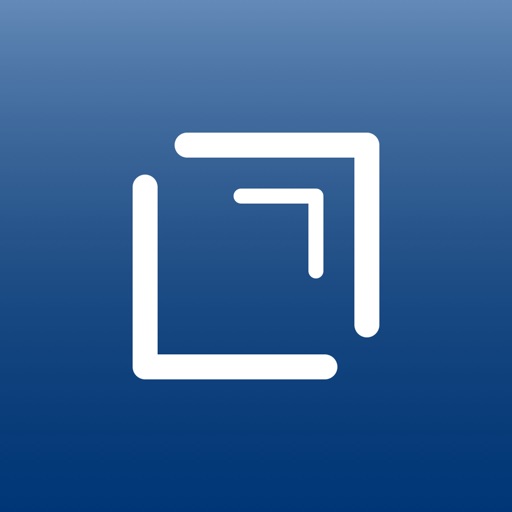
例えばApple WatchのEvernoteアプリなどは、起動するとまず「新規メモ作成アイコン」と、「最近編集したメモ一覧」が出てくるのですが、Draftsは起動するといきなり新規作成画面が立ち上がり、すぐにメモを取ることができます。
Apple Watchのメモアプリを起動するときというのは、ほぼメモを閲覧ではなく作成するときですから、起動したらまず新規作成画面で良いと思うのです。過去のメモをApple Watchで確認しようとはまず思わないし、閲覧については緊急性も低いことがほとんどでしょう。
Dtaftsは、メモを作成した日時が自動記録される点も大変評価できます。
Apple Watchでのメモは片手間に取っているので後で見返したときにどうしてこのメモを残したんだっけ?ということもあります。そのとき、日時が記録されていれば思い出すきっかけにもなります。
位置情報を許可すればメモ作成場所も記録されます。
さらに、Draftは起動すると日時アイコンが表示され、メモの内容は空の状態で日時だけ記録することもできます。つまりある出来事が起こった、その日時を記録したい場合、日時アイコンをプッシュすれば簡単に時間を記録することもできるのです。
また、過去のメモを呼び出して追記することもできます。その際、メモ作成日とは別に、更新日も記録されます。
もちろんタグを付けてフォルダ管理することもできますし、フラグを付けることもできます。
スマホアプリの方はさらに機能が充実していて、メールだけでなくカレンダー、リマインダー、Evernote、Twitterなどにエクスポートもできます。
なお、Draftsアプリはモジュラー、Infograph文字盤のメニューに配置することができるため、文字盤からワンアクションでメモを起動することができます。
本当に素晴らしいアプリです。
結論 やっぱり家族写真共有アプリはみてねが秀逸だった
しつこいですが、続・子どもの写真共有ネタです。
先日、蓄積(バックアップ)と共有(閲覧)で使うサービスを分けるべきということを書きましたが、その考え方は変わっていません。
さて、蓄積にはGoogleフォトを使おうと思っていたのですが、実はGoogleフォトは写真サイズが圧縮されているのでした。これではバックアップとは言えません。
そうするとGoogleフォトはもはや閲覧アプリということになります。
写真のバックアップは自宅サーバやハードディスクなどローカルと、DropboxやiCloudなどクラウドサービスに取っておけば万全だと思います。いずれもオリジナルサイズで保管できることが重要と考えます。
また、閲覧についてはやはりみてねを使うことにしました。
まず、母が使いやすいと言うのでこれがとても重要、そして注文してみたフォトブックがなかなか良い仕上がり。さらに先日3ヶ月分の1秒動画がアップされたのですがこれがなかなか良く、今後も楽しみだということがあります。
まぁ1秒動画はGoogleフォトにも同じような機能があるようですが、GoogleフォトはどうもUIがイマイチです。
やはり家族写真共有を念頭に置いたみてねはUIが秀逸なのでした。
そして、写真を撮るときに大事なのは、失敗した写真はその場ですぐ消すということ、似たような写真も消せるものは消す、消せないならバックアップとして残すのはOKだけど、閲覧アプリにアップする写真は厳選すること。間違っても写真を全量アップロードしないことです。似たような写真が何枚もあるなら1枚に絞ります。
そしていずれも「すぐにやる」「こまめにやる」ということがとても大事だと感じました。
これは、先日書いた、Liveフォトで撮影した場合の静止画選択も含みます。なぜならみてねアプリではLiveフォトは動画ではなく静止画として扱われるからです。
ところで先日、しまうまプリントも使ってみたのですが、なかなか良い仕上がりだったので、ときどき気に入った写真プリントして写真を差し込むタイプのアルバムにまとめてみても良いなという気分にもなりました。みてねは写真をきっかり22枚選ばなければならないという制約があるためです。
しまうまプリントはスマホアプリも提供されているため、スマホで撮った写真もオーダーしやすいと思います。
ということで、子どもの写真については以下のような結論になりました。
- Googleフォトは使わない
- スマホ内の写真はすぐに編集、削除、選抜する
- バックアップはとりあえず自宅サーバに取得
- 今後Dropboxへのアップロードも視野
- バックアップするときにはカテゴリをまとめる
- 家族への写真共有はみてねアプリを使う
- ときどき気に入った写真をプリントしてアルバムに保管も検討
そうすることで、
- スマホ内は時系列に写真が保管されており不要な写真はない
- バックアップには撮った写真がカテゴリごとにフォルダに整理される
- 閲覧アプリには子どものベストショットが保存される
ということになります。スッキリ。
とにかく、ぶれたり目を瞑ってしまった写真を面倒がらずにすぐに消すという癖が大事です。
着脱容易なフラットシーツで洗濯の頻度を上げる
シーツを毎日洗いたいと思いました。
これまで”ホテル仕様”のシーツを使っていましたが、ジッパー式で布団を中にすっぽり入れるタイプなのでとにかく着脱が面倒。洗濯までのハードルが上がっていました。
肌触りはとても良いんですけどね。

R.T. Home - エジプト高級超長綿ホテル品質 枕カバー 43×63CM(枕カバー 43 63)500スレッドカウント サテン織り 白(ホワイト) マクラカバー 封筒式43×63CM
- 出版社/メーカー: R.T. Home
- メディア:
- この商品を含むブログを見る
そこで、布団を中に入れない、フラットシーツを使うことにしました。
これで洗濯の頻度を上げていこうと思います。

業務用 フラットシーツ (小分け売り) 【2点セット】 敷布団用 綿100% シングルサイズ ホワイト (150cm×250cm)
- 出版社/メーカー: 三露産業株式会社
- メディア: ホーム&キッチン
- この商品を含むブログを見る
旦那さんアカウントの購入本を私のKindleに統合できた話
結婚したとき、旦那さんと共用のメールアドレスを取得し、共用Amazonアカウントを作りました。
Amazonの買い物だけでなくKindle本についても共用アカウントで購入し、2人で本を共有することができます。
そのとき困ったのが、それまで個人アカウントで購入したKindle本でした。
つまり
- 私のアカウントで購入したKindle本
- 旦那さんのアカウントで購入したKindle本
- 共用アカウントで購入したKindle本
とそれぞれ3つ存在してしまうのです。
自分のアカウントで購入して読んでいた漫画の続きを共用アカウントで購入すると、私はアカウントを切り替えないとその前の話が読めないし、旦那さんは共有アカウントで続きからしか読めないということになってしまいます。
しかし、実はKindle本はKindle端末であれば統合できるのでした。
実は、一度Kindle端末にダウンロードされた本は、ログアウトして別のアカウントでログインしても、データが端末に保持されます。
つまり、Kindle端末で私のアカウント、旦那さんのアカウント、共用アカウントでそれぞれログインログアウトを繰り返せば、これまで購入した本が1つのKindleに統合できるのです。
ただし、これはスマートフォンやタブレットのKindleアプリでは無効のため注意が必要です。
しまうまプリントのUIが使いやすくなった
私が叩いたせい…ではないと思うのだけど、今日見たらしまうまプリントのUIが変更されていました。
マイページにログインすると、過去にアップロードした写真データ、トリミングなどの編集情報を呼び出すことができます。(保存期限は不明)
過去の注文履歴も保存されており、注文内容を複製もできます。
やっぱりこうあるべきですよね。
かなり使いやすくなりました!
欲を言えば、1枚の写真に対して様々な編集を施し複数枚注文できるよう、注文ページ上で読み込んだ写真を複製できると尚良いと思います。
メールアプリSparkが便利すぎる
未読メールゼロ派になってからデフォルトのメールアプリで一生懸命既読をつけてきました。
しかし、スワイプアクションをカスタマイズしても、既読をつけるのに2アクション必要なのが面倒だなと思っていました。
そこでSparkというメールアプリをインストールしました。これがとても便利です。
まず、1アクションで既読、アーカイブ、ピン留めができる点が最大の魅力だと思います。
メールを開いた状態で、アーカイブ、削除ボタンが配置できるのも良い。
また、メールのオプションで送信元など学習させれば、重要、サービス通知、メールマガジンに自動振り分けできます。
画面上は、この3つのフォルダにおける未読メールのあと、ピン付きメール、既読メールフォルダが下に続き、見やすい。
アプリが軽いのも魅力です。
さらに、私はあまり使いませんが、メール送信タイマー機能も搭載しています。(この話を旦那さんにしたところ、アリバイ工作ができるな…と不謹慎なことをつぶやいていました…。)
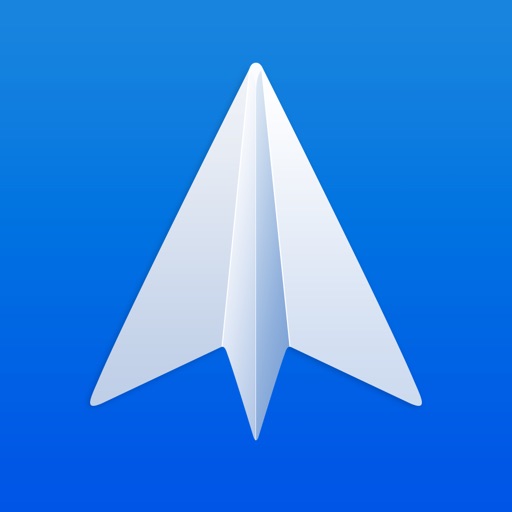
Amazon Echo Spot 変態ストーカー機能
育休で実家に帰省中です。
将来、実家の両親とテレビ電話をすべく、産前にAmazon Echo Spotを購入して自宅マンションと実家に設置したわけですが、Alexaアプリを触っていて思いがけずストーキング機能に出くわしました。
今回は、そんなAmazon Echo Spotの気持ち悪い機能をご紹介。(2018/10/16現在)
1. 監視カメラ
これは公にうたっている機能なので今更紹介するまでもないかもしれませんが、Amazon Echo Spotが置いてある自宅の部屋の中を監視することができます。
これはスマートフォンにインストールしたAlexaアプリから行うことができます。
以下の記事で紹介した「呼びかけ」機能のことです。
この機能のすごいところは、スピーカー側で応答などの操作をすることなく、強制的に監視カメラを起動することができる点です。音も聞こえます。相手が受話器を取るという操作が必要な電話とは大きく異なります。
覗かれたくない場合はスピーカーのカメラ機能をオフにしておきましょう。(スピーカー上部にボタンがあります。)
私のスマホは自宅マンションのAmazon Echo Spotに紐付いているため、自宅マンションの様子が見えます。実家のAmazon Echo Spotに呼びかけはできません。どこに呼びかけできるかは、Alexaアプリがどのスピーカーに所属しているかに依存します。
はじめ電話機能だと思って呼びかけしてみたら、旦那が出勤したあとの薄暗い自宅リビングが映し出されてゾッとしました。
2. コマンド履歴(しかも音声データ)
Alexaアプリを立ち上げると、最近のアクションが表示されます。聴いたニュースの履歴、音楽の履歴、有効にしたスキルの履歴…。それだけでもなんとなく嫌ですが、もっと気持ち悪い履歴を見る(聞く)ことができるのです。
それは、メニュー>設定>Alexaアカウント>履歴 で表示することができます(iPhoneの場合)。
ここにアレクサに実際発動した具体的なコマンドが見えるのですが、それだけではありません。実際にアレクサに向かって発した音声が聞こえるのです。
コマンド履歴一覧に表示されるコマンドは、録音された音声を文字に起こしたもの。
そこに再生ボタンがあり、押してみると録音された声が聞こえます…。
うまく発動しなかったコマンドについては、文字として表示されていませんが音は録音されているという状況。Amazon側ではうまく発動したものしなかったもの含め、音声データも集めているのでしょう。
なにげなく再生ボタンを押すと、私のいないマンションで、旦那さんがアレクサと会話しているのが聞こえました…。
「アレクサ、台湾で人気の果物ってなに??」
なにこれ可愛い。
何か聞いてはいけないものを聞いてしまったような気分に陥りつつ、最近は休日出勤で忙しく、しばらく会えていなかったので、久しぶりに旦那さんの声が聞けてほっこりしました。
しかしこんなのチェックされていたら気持ち悪いですね。
3. 電話帳
Amazon Echo Spot本体はオーナーとして特定の一人に紐付ける必要があります。それは電話番号で認証され、端末が特定されます。そのため、Amazon Echo Spot上の電話帳には、そのオーナーの電話帳が紐付きます。つまり、電話帳が丸見え。
「アレクサ、電話帳を開いて」といえば、オーナーの電話帳が開かれてしまいます。
とはいえ、過去の記事にも書いたように、あくまでアレクサアプリの電話帳であって、スマホに登録されている連絡先が全て詳らかになるわけではありません。(電話帳は見られないけれど、Lineアプリ上の友達が見られるみたいな感じ。)
4. メッセージ
上記の電話帳と同じ理由で、オーナーのメッセージやり取りも丸見えです。
つまり、リビングに置いてあるAmazon Echo Spotを共用スピーカーとして使用した場合、そのスピーカーのオーナーはAlexaアプリ上から、オーナー以外はAmazon Echo Spot上で、メッセージ履歴や通話履歴、使ったスキルを確認することができてしまうということです。
ちょっとこれはプライバシー的にいかがなものかと思います。

Echo Spot (エコースポット) - スクリーン付きスマートスピーカー with Alexa、ブラック
- 出版社/メーカー: Amazon
- 発売日: 2018/07/26
- メディア: エレクトロニクス
- この商品を含むブログ (2件) を見る

![フランス発 3つ折りベビーカー Babyzen YOYO ベビーゼン ホワイトピンク [並行輸入品] フランス発 3つ折りベビーカー Babyzen YOYO ベビーゼン ホワイトピンク [並行輸入品]](https://images-fe.ssl-images-amazon.com/images/I/51ppGkMKFhL._SL160_.jpg)











